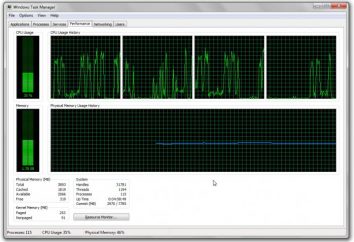Cómo cambiar el fondo en Photoshop?
Se da la circunstancia de que las fotos que no les gusta el fondo, y hay un gran deseo de mover la imagen a algunos antecedentes más decente. Bueno, para esto y hay la edición llamado "Photoshop". Por supuesto, este programa se puede hacer ningún tipo de manipulación de fotos y cualquier otra imagen, pero ahora sólo tenemos que deshacernos de fondo no deseado, poner otro en su lugar.
 Sustituir el fondo en Photoshop es fácil. Aquí está uno de los métodos más simples. Para él, tendrá que abrir en el editor de dos disparos: uno en el que está de pie / sentado / tumbado en el fondo feo, y, de hecho, la foto con el fondo sobre el que le gustaría a ti mismo a contemplar. En primer lugar, elegir una foto con su imagen, porque antes en Photoshop para cambiar el fondo, usted tendrá que quitar el "cuerpo" de las fotos. Para hacer esto en la caja de herramientas se encontró ninguna función con la que se puede realizar una selección. Esto puede ser un "Lazo magnético" o "Máscara rápida". Pero lo mejor es utilizar el modo "selección rápida". Aquí es suficiente para poner la herramienta en el fondo y la forma de círculo. Al mismo tiempo destacó el fondo y la figura permanecerá intacta. Pero tenemos que entenderlo, así que vamos en el "aislamiento" (barra de menú superior) y seleccione la opción "Inversion". Ahora se puso de relieve la figura.
Sustituir el fondo en Photoshop es fácil. Aquí está uno de los métodos más simples. Para él, tendrá que abrir en el editor de dos disparos: uno en el que está de pie / sentado / tumbado en el fondo feo, y, de hecho, la foto con el fondo sobre el que le gustaría a ti mismo a contemplar. En primer lugar, elegir una foto con su imagen, porque antes en Photoshop para cambiar el fondo, usted tendrá que quitar el "cuerpo" de las fotos. Para hacer esto en la caja de herramientas se encontró ninguna función con la que se puede realizar una selección. Esto puede ser un "Lazo magnético" o "Máscara rápida". Pero lo mejor es utilizar el modo "selección rápida". Aquí es suficiente para poner la herramienta en el fondo y la forma de círculo. Al mismo tiempo destacó el fondo y la figura permanecerá intacta. Pero tenemos que entenderlo, así que vamos en el "aislamiento" (barra de menú superior) y seleccione la opción "Inversion". Ahora se puso de relieve la figura.
El siguiente paso es cambiar el fondo en Photoshop – es la creación de una nueva capa. después de la  seleccionamos la forma, vamos al menú "Capa", seleccionar "Nuevo" en el menú emergente de clic adicional "Copia a una nueva capa." En la paleta Capas, que tiene una imagen, donde fondo vacío (en la caja) hace alarde dedicada a esta figura. Ahora nos dirigimos (no cierre!) La imagen principal y llamar su atención sobre la imagen con el fondo. Tenemos que mover su imagen allí. Para ello, una vez más, hacemos un llamamiento a la paleta con las capas, seleccione la herramienta "Mover", agarran a dar forma a capa y arrastrarlo a un nuevo fondo. Ya son más de la mitad del caso, como en Photoshop para cambiar el fondo, hecho. "Ajuste" ahora queda por hacer. Es posible que su imagen en un nuevo fondo de repente aparece demasiado grande o demasiado pequeño. Esto sucede generalmente debido al hecho de que el tamaño de ambas imágenes son muy diferentes. Si el tamaño de la imagen para el fondo de lo anterior, a continuación, su cifra es demasiado baja. Y viceversa.
seleccionamos la forma, vamos al menú "Capa", seleccionar "Nuevo" en el menú emergente de clic adicional "Copia a una nueva capa." En la paleta Capas, que tiene una imagen, donde fondo vacío (en la caja) hace alarde dedicada a esta figura. Ahora nos dirigimos (no cierre!) La imagen principal y llamar su atención sobre la imagen con el fondo. Tenemos que mover su imagen allí. Para ello, una vez más, hacemos un llamamiento a la paleta con las capas, seleccione la herramienta "Mover", agarran a dar forma a capa y arrastrarlo a un nuevo fondo. Ya son más de la mitad del caso, como en Photoshop para cambiar el fondo, hecho. "Ajuste" ahora queda por hacer. Es posible que su imagen en un nuevo fondo de repente aparece demasiado grande o demasiado pequeño. Esto sucede generalmente debido al hecho de que el tamaño de ambas imágenes son muy diferentes. Si el tamaño de la imagen para el fondo de lo anterior, a continuación, su cifra es demasiado baja. Y viceversa.
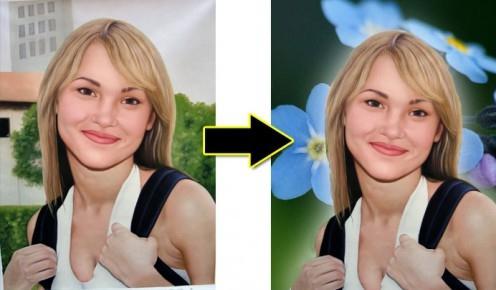 Por lo tanto, la siguiente acción en Photoshop para cambiar el fondo, es la siguiente: usted tiene que ir a "Editar", encontrar el "Transform" y seleccione "Zoom". Dependiendo de lo que tiene que ver con la figura que se disminuye o aumenta, agarrándose el brazo a la esquina aparecieron los límites de escala. A la figura redimensionado de manera uniforme, escalar, mantenga pulsada la tecla de mayúsculas. Una vez que obtenga los ajustes necesarios, haga clic en "Aplicar". A continuación, "montado" cifra puede mover hacia donde desee, agarrando su función "Mover". Con la ayuda del régimen de "Blur" puede manejar una figurita del contorno, alisar irregularidades menores. Cuando esté satisfecho con su nueva creación, se debe introducir en el "Capa" y haga clic en el menú "Acoplar". A continuación, las fibras se pegan entre sí, y se puede guardar una instantánea libremente.
Por lo tanto, la siguiente acción en Photoshop para cambiar el fondo, es la siguiente: usted tiene que ir a "Editar", encontrar el "Transform" y seleccione "Zoom". Dependiendo de lo que tiene que ver con la figura que se disminuye o aumenta, agarrándose el brazo a la esquina aparecieron los límites de escala. A la figura redimensionado de manera uniforme, escalar, mantenga pulsada la tecla de mayúsculas. Una vez que obtenga los ajustes necesarios, haga clic en "Aplicar". A continuación, "montado" cifra puede mover hacia donde desee, agarrando su función "Mover". Con la ayuda del régimen de "Blur" puede manejar una figurita del contorno, alisar irregularidades menores. Cuando esté satisfecho con su nueva creación, se debe introducir en el "Capa" y haga clic en el menú "Acoplar". A continuación, las fibras se pegan entre sí, y se puede guardar una instantánea libremente.
Como se puede ver, cambiar el fondo en Photoshop no es difícil. se puede "jugar" con los otros ajustes, como la corrección de color y brillo a su figura en un nuevo fondo se veía el más natural, si se desea.